【Excel】リボンの表示方法に注意
皆さん、こんにちは!兵庫県 宝塚市の 宝塚商工会議所パソコン教室 です。
今回は、Excelの操作にあまり慣れていない方向けの内容になります。
先日、教室の受講生のうち数名がExcel操作において同じ箇所で戸惑っていました。
その箇所というのは、Excelの【表示】タブ内【ウィンドウ】グループのリボンのところです。
下の画像のExcelのバージョンはExcel365になります。
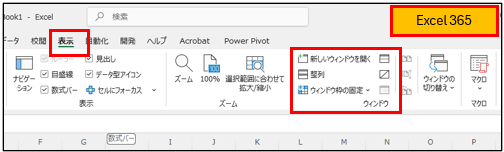
上の画像にある【ウィンドウ】グループ内で赤く囲われているところの3行ですが、いずれも左から「アイコン」→「説明」→「アイコン」の順に並んでいます。
ここで、例えば一番上の行にある「新しいウィンドウを開く」という説明書きは、左側のアイコンを説明したものになります。他の2行も同様です。
しかし、右側のアイコン(一番上の行の場合、「分割」のアイコン)の説明であると思ってしまい、右側のアイコンの方をクリックしてしまうということがありました。特に、真ん中の「整列」という説明がある行の右側のアイコンは「ウィンドウを表示しない」ものとなっています。「整列」させようと思って「ウィンドウを表示しない」アイコンの方をクリックしてウィンドウ画面が消えてしまい、混乱してしまうということが立て続けに起こりました。
基本的に、説明はアイコンの右側か下側に付いている、もしくは説明なしでアイコンのみとなっています。
また、同じグループ内では、全てに説明が付いているか、全てアイコンのみになっているかどちらかの場合が多いです。
今回の該当箇所は、左側のアイコンには説明が付いていて、右側のアイコンには説明が付いていないために、混乱を生んでしまっていると考えられます。
ちなみに14.0型程度の大きさのディスプレイにて最大化で表示した場合、
Excel2016やExcel2021では、【ウィンドウ】グループ内の全てのアイコンに説明が付いています。

ただし、画面の大きさによってリボンの表示は変わりますので、Excelのバージョンに関わらず、また他のグループ内でも同じような表示になることはあります。
最後に、上記のような間違いを防ぐ方法を2つご紹介しておきます。
①説明書きがあるところは説明書きの上にマウスポインターを合わせてクリックする。
②アイコンの上にマウスポインターを合わせて少し待っている(1秒程度です)と、下の画像のように詳細な説明が表示されます。(説明書きの上にマウスポインターを合わせても表示されます)
すぐにクリックしたくなる気持ちは分かりますが、使い慣れるまでは詳細な説明が表示されるのを待ってみて、正しいアイコンを選択できているか確認するとよいでしょう。
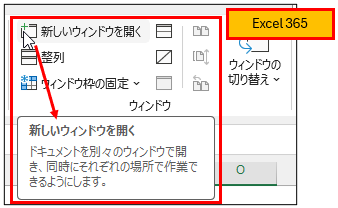
無料体験・説明会のご予約は、こちらから ⇒ 説明会予約画面
お電話でも、承っております ⇒ 電話 0797-78-6369 お気軽にお問い合わせください。
今回は、Excelの操作にあまり慣れていない方向けの内容になります。
先日、教室の受講生のうち数名がExcel操作において同じ箇所で戸惑っていました。
その箇所というのは、Excelの【表示】タブ内【ウィンドウ】グループのリボンのところです。
下の画像のExcelのバージョンはExcel365になります。
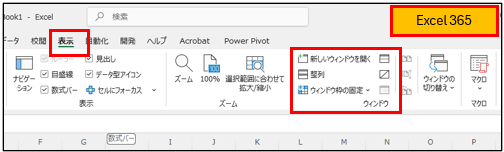
上の画像にある【ウィンドウ】グループ内で赤く囲われているところの3行ですが、いずれも左から「アイコン」→「説明」→「アイコン」の順に並んでいます。
ここで、例えば一番上の行にある「新しいウィンドウを開く」という説明書きは、左側のアイコンを説明したものになります。他の2行も同様です。
しかし、右側のアイコン(一番上の行の場合、「分割」のアイコン)の説明であると思ってしまい、右側のアイコンの方をクリックしてしまうということがありました。特に、真ん中の「整列」という説明がある行の右側のアイコンは「ウィンドウを表示しない」ものとなっています。「整列」させようと思って「ウィンドウを表示しない」アイコンの方をクリックしてウィンドウ画面が消えてしまい、混乱してしまうということが立て続けに起こりました。
基本的に、説明はアイコンの右側か下側に付いている、もしくは説明なしでアイコンのみとなっています。
また、同じグループ内では、全てに説明が付いているか、全てアイコンのみになっているかどちらかの場合が多いです。
今回の該当箇所は、左側のアイコンには説明が付いていて、右側のアイコンには説明が付いていないために、混乱を生んでしまっていると考えられます。
ちなみに14.0型程度の大きさのディスプレイにて最大化で表示した場合、
Excel2016やExcel2021では、【ウィンドウ】グループ内の全てのアイコンに説明が付いています。

ただし、画面の大きさによってリボンの表示は変わりますので、Excelのバージョンに関わらず、また他のグループ内でも同じような表示になることはあります。
最後に、上記のような間違いを防ぐ方法を2つご紹介しておきます。
①説明書きがあるところは説明書きの上にマウスポインターを合わせてクリックする。
②アイコンの上にマウスポインターを合わせて少し待っている(1秒程度です)と、下の画像のように詳細な説明が表示されます。(説明書きの上にマウスポインターを合わせても表示されます)
すぐにクリックしたくなる気持ちは分かりますが、使い慣れるまでは詳細な説明が表示されるのを待ってみて、正しいアイコンを選択できているか確認するとよいでしょう。
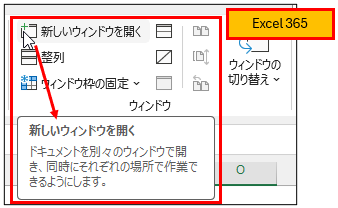
無料体験・説明会のご予約は、こちらから ⇒ 説明会予約画面
お電話でも、承っております ⇒ 電話 0797-78-6369 お気軽にお問い合わせください。








